Apple Music har varit ett husdjursprojekt för det Cupertino-baserade företaget under de senaste åren, särskilt med introduktionen av en fristående streamingtjänst. Apple har kontinuerligt gjort subtila justeringar under åren för att introducera nya funktioner och funktioner. Men med dessa ändringar innebär detta att andra funktioner har flyttats eller ersatts i det övergripande användargränssnittet för appen. Ett sådant problem som fortsätter att dyka upp kommer när användare försöker använda shuffle eller upprepa funktioner när de lyssnar på musik.
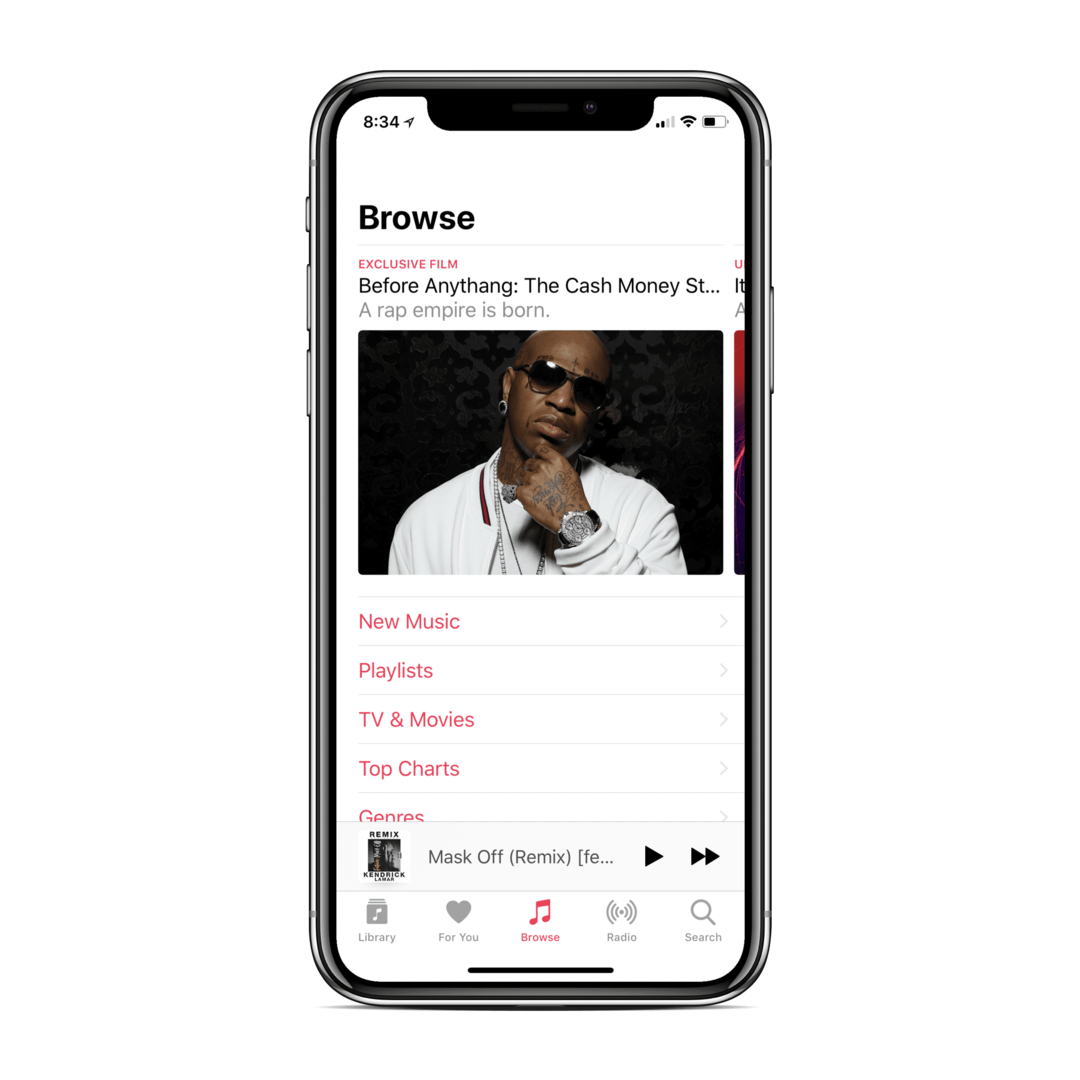
Innehåll
- Hur man blandar låtar i iOS 11
-
Hur man upprepar låtar eller spellistor i iOS 11
- Relaterade inlägg:
Hur man blandar låtar i iOS 11
Det finns några enkla steg att följa för att blanda dina spellistor ordentligt, eller om du vill upprepa en spellista när den är klar. Eller så kanske du är på ett sådant humör där du vill lyssna på samma låt om och om igen tills du har alla texter memorerade.
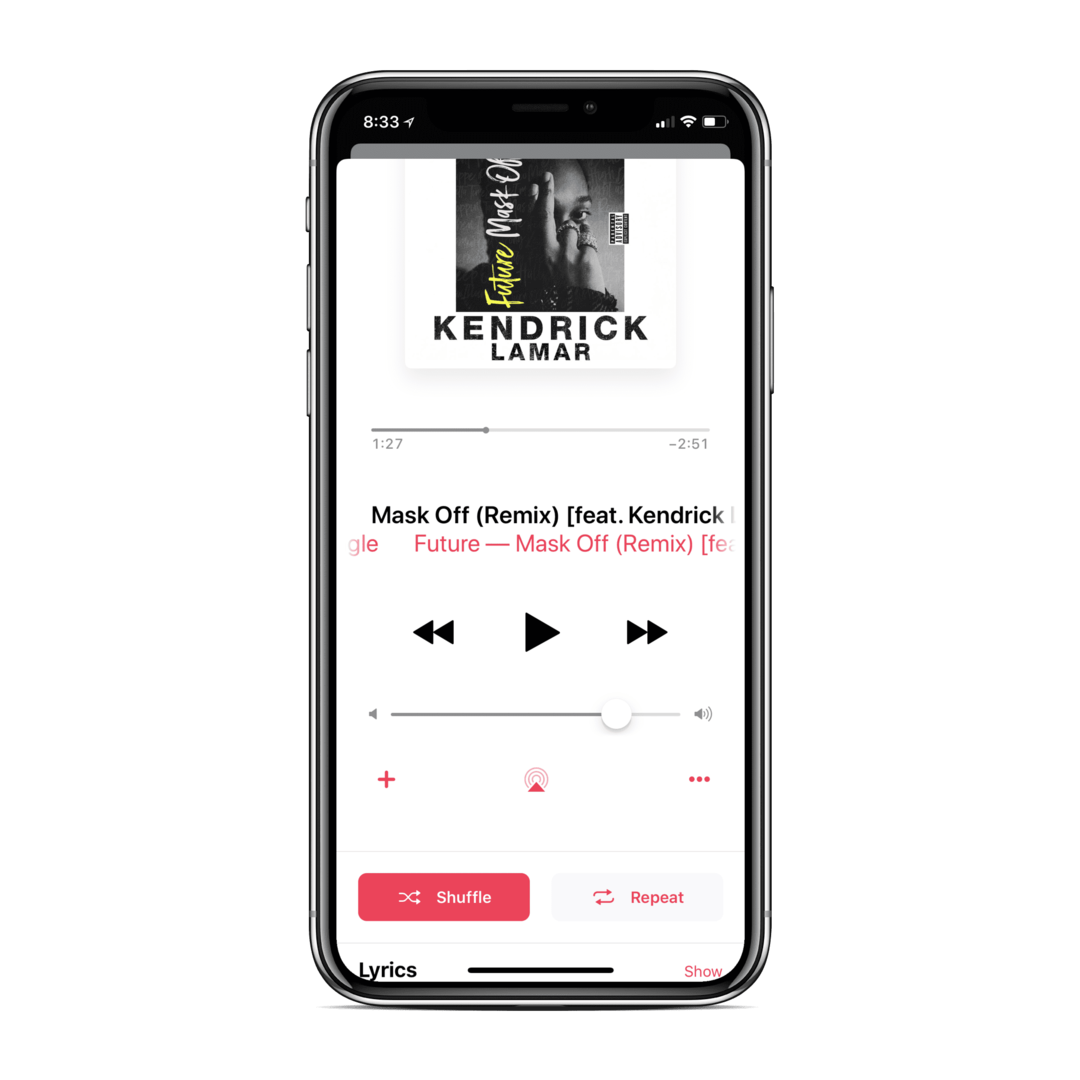
Följ dessa steg för att blanda dina låtar:
- Öppna Apple Music
- Svep uppåt från botten
- Knacka

- Dina låtar kommer att blandas
Om du tittar på en översikt över en spellista eller ett album, kommer du att vilja trycka på "Blanda alla" för att blanda ihop saker. Det här är en inställning som kommer att komma ihåg av appen, så om du vill sluta blanda dina spellistor måste du följa samma steg som ovan och Musik återgår till att spelas som vanligt.
Hur man upprepar låtar eller spellistor i iOS 11
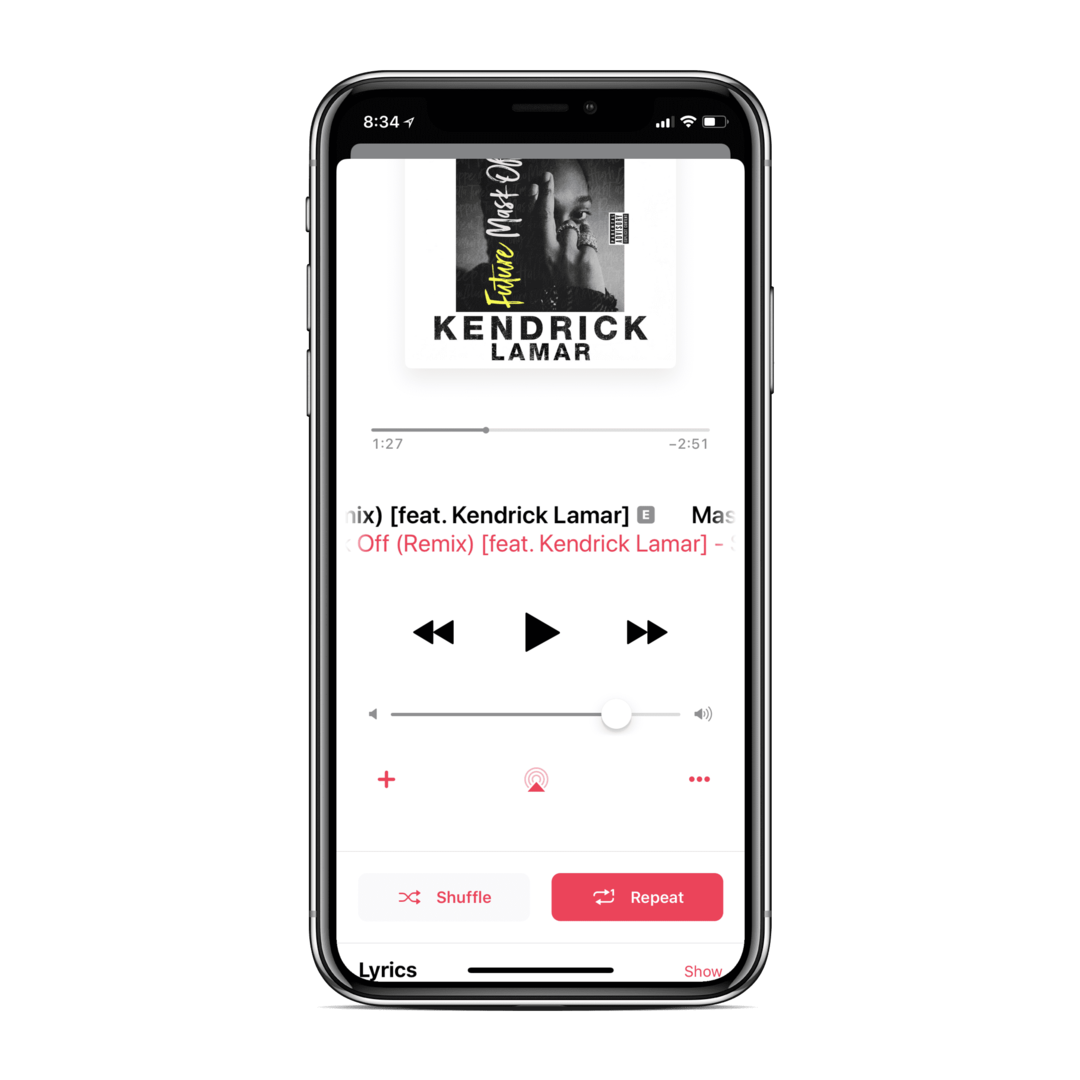
För dem som vill ställa in specifika "Repeat"-parametrar för låtar, spellistor eller album, följ dessa steg:
- Öppna Apple Music
- Svep uppåt från botten
- Knacka
 en gång för att upprepa albumet eller spellistan
en gång för att upprepa albumet eller spellistan - Dubbelklicka
 för att upprepa en specifik låt som spelas just nu
för att upprepa en specifik låt som spelas just nu
Som förväntat, för de som vill stoppa sina låtar, album eller spellistor för att sluta upprepas, vill du följa samma steg som ovan. Genom att utföra dessa uppgifter säkerställs att dina media inte upprepas, och du kan gå vidare till nästa spellista eller album som du väljer.
RELATERAD
Apple Music fungerar inte, hur man fixar
Den nya Apple Music kan vara lite förvirrande för dem som inte har erfarenhet av tjänsten. Apple fortsätter dock att arbeta med att förbättra appen och tjänsten regelbundet. Detta bevisas av det faktum att Apple Music överträffade 30 miljoner prenumeranter (från och med september 2017).
Vi hoppas fortfarande på att se fler förändringar komma till tjänsten i framtiden, särskilt när AirPlay 2 officiellt lanseras och integreras med HomePod.
Om du har några fler frågor om Apple Music, var noga med att meddela oss i kommentarerna nedan så kommer vi att svara på dem!
Andrew är en frilansskribent baserad på USA: s östkust.
Han har skrivit för en mängd olika webbplatser genom åren, inklusive iMore, Android Central, Phandroid och några andra. Nu tillbringar han dagarna med att arbeta för ett VVS-företag, medan han ser ut som frilansskribent på natten.